C++Builder 东北电力软件开发实训
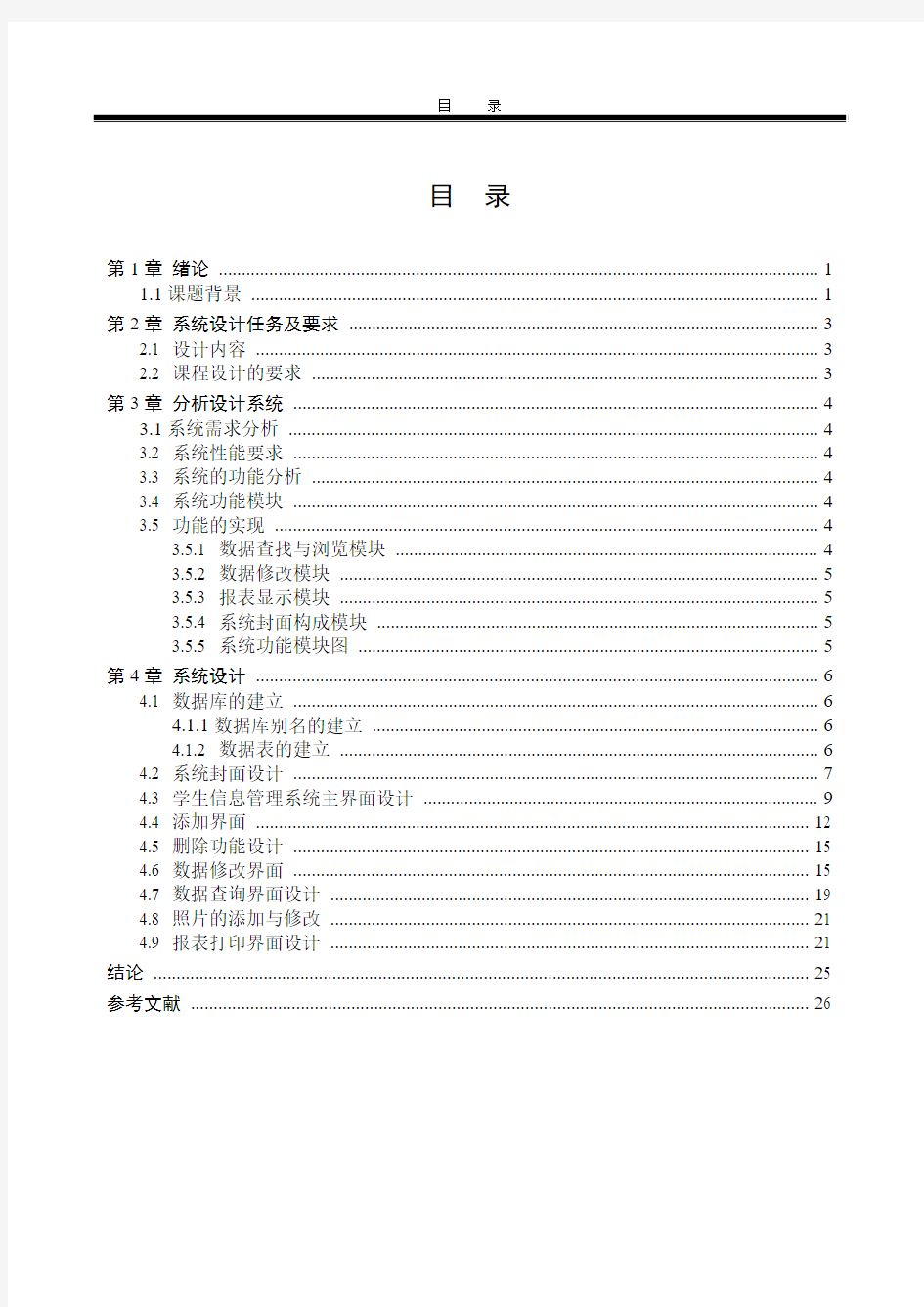
目录
目录
第1章绪论 (1)
1.1课题背景 (1)
第2章系统设计任务及要求 (3)
2.1 设计内容 (3)
2.2 课程设计的要求 (3)
第3章分析设计系统 (4)
3.1系统需求分析 (4)
3.2 系统性能要求 (4)
3.3 系统的功能分析 (4)
3.4 系统功能模块 (4)
3.5 功能的实现 (4)
3.5.1 数据查找与浏览模块 (4)
3.5.2 数据修改模块 (5)
3.5.3 报表显示模块 (5)
3.5.4 系统封面构成模块 (5)
3.5.5 系统功能模块图 (5)
第4章系统设计 (6)
4.1 数据库的建立 (6)
4.1.1数据库别名的建立 (6)
4.1.2 数据表的建立 (6)
4.2 系统封面设计 (7)
4.3 学生信息管理系统主界面设计 (9)
4.4 添加界面 (12)
4.5 删除功能设计 (15)
4.6 数据修改界面 (15)
4.7 数据查询界面设计 (19)
4.8 照片的添加与修改 (21)
4.9 报表打印界面设计 (21)
结论 (25)
参考文献 (26)
第1章绪论
第1章绪论
1.1课题背景
随着计算机技术的发展,计算机已得到越来越广泛的应用。为进一步加快教育信息化的建设步伐,推动全国教育管理信息化工作向规范化和健康化方向发展,利用现代化的手段建立本校的管理信息系统,实现管理的科学化、现代化是提高教学质量和管理水平的发展趋势。随着管理信息系统的相对完善,学校管理信息化建设的重要性与效益逐渐体现,因此,开发建设高校的学生管理信息系统是本文研究的课题。当前市场上的学生管理软件质量参差不齐,高校一定要克服贪便宜、能用就行的思想,应该引进成熟、先进的学生信息管理系统不仅可以实现学生工作的信息化管理,还可以带动人员素质甚至整个学校信息化建设水平的大幅提高。
学生信息管理系统是一个教育单位不可缺少的部分。一个功能齐全、简单易用的信息管理系统不但能有效地减轻学校相关工作人员的工作负担,它的内容对于学校的决策者和管理者来说都至关重要。所以学生信息管理系统应该能够为用户提供充足的信息和快捷的查询手段。但一直以来人们使用传统人工的方式管理文件档案、统计和查询数据,这种管理方式存在着许多缺点,如:效率低、保密性差,人工的大量浪费;另外时间一长,将产生大量的文件和数据,这对于查找、更新和维护都带来了不少困难。随着科学技术的不断提高,计算机科学日渐成熟,其强大的功能已为人们深刻认识,它已进入人类社会的各个领域并发挥着来越重要的作用。
国内高校的学生管理信息系统发展不平衡。目前在学生管理信息系统方面同时并存三种模式。第一种模式是单机管理模式,在一些学校里,计算机网络还没有建立起来,计算机之间不能进行数据交换和信息共享,这些学校仍然停留在面向部门的单项事务处理的水平上,这种状况决定他们的系统经常出现数据不一致,容易发生数据丢失、系统感染病毒等问题;第二种模式是局域网管理模式,可以开展网络上的工作。比如建立局域网上的学生管理信息系统,数据集中在部门服务器上,为学生处本部门的管理人员提供数据共享,这种方式对于部门内部的管理工作起到了促进作用,解决了部门内部的数据冗余和不一致的问题,但是应用软件都在工作站上完成,工作站负担过重,服务器只是实现文件的存储、数据存储和打印共享,网络利用率较低。校内很多单位都有自己的局域网,遇到需要了解学生处掌握的信息时,就向学生处要求提供,学生处也只能根据要求把自己部门的信息整理出来,再传送到需求部门,这样不能实现不同单位间的数据共享,更不能实现信息资源的合理流动;第三种模式是覆盖全校的学生管理信息系统,这个学生信息系统以学生处管理系统为基础,满足校内
- 1 -
软件开发实训课程设计
外对学生信息共享和利用的要求,并为各级领导提供有效的辅助决策服务。
高校学生管理系统将计算机用于现代化管理,在高校学生处进行关于高校学生信息的处理,完成了许多功能,如信息录入、常规查询等。本文介绍的高校学生管理信息系统是基于Borland C++ Builder6.0的系统。数据库技术是现代高校管理自动化的重要而关键的环节,在日益信息化、办公电脑化的今天发挥着越来越重要的作用。管理信息系统的开发呈现了一种“人机系统”,它以特定的模式支持一个组织内各级组织机构之间的通讯,对信息资源进行综合开发、管理和利用,实现对该组织的有效管理。该项目开发的软件为学校学生信息管理系统软件,是鉴于目前学校学生人数剧增,学生信息呈爆炸性增长的前提下,学校对学生信息管理的自动化与准确化的要求日益强烈的背景下构思出来的,该软件设计完成后可用于所有教育单位(包括学校,学院等等)的学生信息的管理. 目前社会上信息管理系统发展飞快,各个企事业单位都引入了信息管理软件来管理自己日益增长的各种信息,学生管理系统也是有了很大的发展,商业化的学生信息管理软件也不少.但本系统完全独立开发,力求使系统功能简洁明了,但功能齐全且易于操作。
本文通过对高校学生管理信息系统的分析与设计,介绍了该系统的设计思想、设计方法和开发的步骤及成果。
- 2 -
第2章系统设计任务及要求
第2章系统设计任务及要求
2.1 设计内容
制作学生信息管理系统,实现数据录入、数据删除、数据刷新和数据浏览以及数据查询等一些功能。
2.2 课程设计的要求
A.创建学生管理数据表,该表反映学生的基本信息,其中包含学号、学生姓名、学生性别、所在班级、年龄、入学日期、职务、照片和简历等字段。
B.根据自己的喜好设计系统封面,系统封面设计成由计时器控制,在设定的时间间隔内,系统封面显示达到或超过设定的显示时间,系统封面会自动释放。
C.应用系统主控界面应包括记录编辑和记录查询等功能模块。记录编辑功能完成学生记录编辑的记录增加、记录删除、记录刷新和记录查询等功能。记录查询功能可以对数据集中的记录进行查询,要求按学号进行查询。
- 3 -
第3章分析设计系统
第3章分析设计系统
3.1系统需求分析
①能够输入学生的综合情况的输入、修改以及删除;
②能够实现对学生信息的浏览;
③能够实现对学生进行查询;
④设计系统封面并由计时器控制;
3.2 系统性能要求
①系统安全、可靠;
②功能齐全;
③操作方便、界面友好;
④易于维护和扩充。
3.3 系统的功能分析
资料维护:系统维护包括对各种表记录的修改、删除、添加等操作。
资料维护:对数据表中的信息进行浏览。
系统查询:可以按学号、姓名等相关信息进行详细或模糊查询。
报表统计:学号、学生姓名、学生性别、所在班级、年龄、入学日期、职务、照片和简历等字段。
其它操作:系统封面、计时器控制与人性化提示信息。
3.4 系统功能模块
学生管理系统有:数据查找与浏览、数据修改、报表显示和系统封面构成。
3.5 功能的实现
3.5.1 数据查找与浏览模块
(1)数据查找:通过学号字段进行精确或模糊查找。
(2)数据浏览:可以对数据表中的数据实现,上一项、下一项、首相、尾项等操作。
(3)其他信息:设置字体、窗体的颜色属性以及一些提示信息。
- 4 -
软件开发实训课程设计
(1)添加数据:增加一个新的记录。
(2)修改数据:修改原有记录。
3.5.3 报表显示模块
显示当前查找到的数据内容,以报表形式打印。
3.5.4 系统封面构成模块
(1)系统时钟:在在设定的时间间隔内,系统封面显示达到或超过设定的显示时间,系统封面会自动释放
(2)功能实现:进入主界面与退出系统。
3.5.5 系统功能模块图
图3-5-1 系统功能模块图
- 5 -
第4章 系统设计
- 6 -
第4章 系统设计
4.1 数据库的建立
4.1.1数据库别名的建立
新建数据库别名,设置正确的路径,并且应用设置。利用BDE Administrator 来创建别名,本设计为学生信息管理,BDE 界面图如下:
图4-1-1 数据库别名建立界面
4.1.2 数据表的建立
数据库利用Database Desktop 建立,首先新建表,选择Paradox7,进入数据库创建界面。表中A 代表字符型,G 代表图型。添加XH 作为索引字段。所有字段输入完后,点击Save As,保存为XSXXB.DB 即可。数据库的建立示意图如下:
图4-1-2 数据库表结构
软件开发实训课程设计
系统封面可以插入自己喜欢的图片,利用Additional选项卡中的TImage组件完成,另外利用System选项卡中的TTimer 组件来设置进入系统的定时操作,利用两个TButton组件完成进入系统与退出系统的功能。系统封面图设计如下:
图4-2-1 系统封面设计图
本界面实现的程序代码为:
//--------------------------------------------------------------------------- #include
#pragma hdrstop
#include "Unit1.h"
#include "Unit2.h"
//--------------------------------------------------------------------------- #pragma package(smart_init)
#pragma resource "*.dfm"
int logintime=5; //进入系统等待时间X 秒
TForm1 *Form1;
//--------------------------------------------------------------------------- __fastcall TForm1::TForm1(TComponent* Owner)
: TForm(Owner)
{
}
- 7 -
第4章系统设计
//--------------------------------------------------------------------------- void __fastcall TForm1::Timer1Timer(TObject *Sender)
{
if(logintime==0)
{ Timer1->Enabled=false;
Form2->Show();}
logintime--;
Label1->Caption ="倒数("+IntToStr(logintime)+")秒进入";
}
//--------------------------------------------------------------------------- void __fastcall TForm1::Button1Click(TObject *Sender)
{
logintime=5;
Timer1->Enabled=false;
Form2->Show();
}
//--------------------------------------------------------------------------- void __fastcall TForm1::Button2Click(TObject *Sender)
{
Close();
}
//--------------------------------------------------------------------------- void __fastcall TForm1::FormCloseQuery(TObject *Sender, bool &CanClose) {
if(MessageDlg("确实要关闭系统吗?",mtConfirmation,
TMsgDlgButtons()< CanClose=false; } //--------------------------------------------------------------------------- 本系统设计的进入程序的倒计时间为5秒,到5秒以后系统自动进入登陆界面,在关闭系统时,会询问是否关闭系统,以免发生误操作。 程序运行后界面效果图如下: - 8 - 软件开发实训课程设计 - 9 - 图4-2-2 系统运行封面效果图 系统运行时,当点击退出按钮,或者Alt+Q 快捷键,会出现如下界面: 图4-2-3 退出系统界面图 4.3 学生信息管理系统主界面设计 学生信息管理系统主界面主要由菜单栏和数据显示栏以及功能按钮组成。菜单栏设计由standard 选项卡中的TMainmenu 组件来实现菜单的设置,双击组件TMainmenu ,进行输入相应的功能设置,界面如下: 第4章 系统设计 - 10 - 图4-3-1 菜单栏设置界面 学生信息管理系统主界面图如下: 图4-3-2 学生信息管理系统主界面 界面中由TTable 组件、TQuery 组件、TDatasource 组件和TDBGrid 组件实现数据显示,其他TButton 组件完成相应的功能。信息管理主界面,通过设置Table1,Datasource1属性,进行数据库与表的连接。属性设置由对象检视器界面设置,其中Table1的Database name 设置为数据库别名——LINLIN ,Table name 为数据库的名称——XSXXB.DB ,另外Datasource 组件的Dataset 属性设置为Table1,Table1的Active 属性设为True ,DBGrid 的Datasource 属性设为Datasource1这样,TDBGrid 组件就与数据库相联立起来了。具体对象检视器界面如下: 软件开发实训课程设计 - 11 - 图4-3-3 对象检视器界面 信息管理主界面中的置顶、上一条、下一条、置尾按钮与Table1相连,具体实现程序如下: //----------------------------------------------------- void __fastcall TForm2::Button1Click(TObject *Sender) { Table1->First(); StatusBar1->Panels->Items[0]->Text="使用置顶"; } //----------------------------------------------------- void __fastcall TForm2::Button2Click(TObject *Sender) { Table1->MoveBy(-1); StatusBar1->Panels->Items[0]->Text="使用上一条"; } //----------------------------------------------------- void __fastcall TForm2::Button4Click(TObject *Sender) { Table1->Last(); StatusBar1->Panels->Items[0]->Text="使用置尾"; } 第4章 系统设计 - 12 - //----------------------------------------------------- void __fastcall TForm2::Button3Click(TObject *Sender) { Table1->Next(); StatusBar1->Panels->Items[0]->Text="使用下一条"; } //----------------------------------------------------- 4.4 添加界面 添加界面就由一系列TButton 组件和TLabel 组件通过编程来实现,通过信息管理主界面的菜单栏下的添加栏调出添加界面,注意在窗体调用的时候要把被调窗体的头文件放在调用窗体的头文件中,这样才能实现窗体间的调用。添加界面设计如下: 图4-4-1 添加界面 实现添加的程序代码如下: //--------------------------------------------------------------------------- #include #include #pragma hdrstop #include "Unit3.h" #include "Unit2.h" //--------------------------------------------------------------------------- 软件开发实训课程设计 #pragma package(smart_init) #pragma resource "*.dfm" TForm3 *Form3; //--------------------------------------------------------------------------- void __fastcall TForm3::Button1Click(TObject *Sender) { if(Edit1->Text.IsEmpty()) {ShowMessage("输入的学号不能为空"); return;} if(Edit2->Text.IsEmpty()) {ShowMessage("输入的姓名不能为空"); return;} if(Edit3->Text.IsEmpty()) {ShowMessage("输入的性别不能为空"); return;} if(Edit4->Text.IsEmpty()) {ShowMessage("输入的班级不能为空"); return;} if(Edit5->Text.IsEmpty()) {ShowMessage("输入的年龄不能为空"); return;} if(Edit6->Text.IsEmpty()) {ShowMessage("输入的入学日期不能为空"); return;} if(Edit7->Text.IsEmpty()) {ShowMessage("输入的职务不能为空"); return;} if(Memo1->Text.IsEmpty()) {ShowMessage("简历内容不能为空"); return;} Table1->Append(); Table1->FieldByName("XH")->AsString=Edit1->Text.Trim(); Table1->FieldByName("XM")->AsString=Edit2->Text.Trim(); - 13 - 第4章系统设计 Table1->FieldByName("XB")->AsString=Edit3->Text.Trim(); Table1->FieldByName("BJ")->AsString=Edit4->Text.Trim(); Table1->FieldByName("NL")->AsString=Edit5->Text.Trim(); Table1->FieldByName("RXRQ")->AsString=Edit6->Text.Trim(); Table1->FieldByName("ZW")->AsString=Edit7->Text.Trim(); Table1->FieldByName("JL")->AsString=Memo1->Text.Trim(); Table1->Post(); Form2->Show(); } //--------------------------------------------------------------------------- void __fastcall TForm3::Button2Click(TObject *Sender) { Edit1->Text=""; Edit2->Text=""; Edit3->Text=""; Edit4->Text=""; Memo1->Text=""; Edit5->Text=""; Edit6->Text=""; Edit7->Text=""; } //--------------------------------------------------------------------------- void __fastcall TForm3::Button3Click(TObject *Sender) { Form3->Close(); } //--------------------------------------------------------------------------- 本程序实现的功能有当添加的某一项为空时,提醒输入内容不能为空,当点击清空按钮时,实现各个编辑框信息清除,为下一次数据录入做准备。当点击添加按钮时,当前添加的数据被录入到数据库中,由于Table组件功能的局限性,需要将数据库关闭后在打开,数据才算真正的录入,因而信息管理主界面有数据更新和刷新功能,具体程序如下: //--------------------------------------------------------------------------- void __fastcall TForm2::Button5Click(TObject *Sender) - 14 - 软件开发实训课程设计 { if(MessageDlg("真的刷新数据库表?",mtConfirmation, TMsgDlgButtons()< {Table1->Active=false; Table1->Active=true; StatusBar1->Panels->Items[0]->Text="成功刷新数据库";} else Table1->Cancel(); } //--------------------------------------------------------------------------- 4.5 删除功能设计 利用信息管理主界面菜单栏下的删除栏实现数据库的删除功能,具体程序如下: //--------------------------------------------------------------------------- void __fastcall TForm2::Button7Click(TObject *Sender) { AnsiString ass; if(Application->MessageBox(("提示:确定要删除:"+ass+"的记录吗?").c_str(), "提示",MB_YESNO)==IDYES) {Table1->Delete(); StatusBar1->Panels->Items[0]->Text="成功删除数据"; } } //--------------------------------------------------------------------------- 在删除数据时会询问确定要删除吗?这样可以避免误操作。本系统实现删除光标所在行的数据。 4.6 数据修改界面 数据修改界面主要完成数据库原有数据的修改功能。本设计思想为,先在主界面快捷查询要修改数据的原信息,确认其存在然后光标定位其位置,之后完成修改。快捷查询的程序代码如下: //--------------------------------------------------------------------------- void __fastcall TForm2::Button9Click(TObject *Sender) { - 15 - 第4章 系统设计 - 16 - if(Table1->FindKey(ARRAYOFCONST((Edit1->Text)))) { ShowMessage("提示:记录找到,可以修改!"); Form4->Show(); StatusBar1->Panels->Items[0]->Text="修改信息"; } else ShowMessage("提示:查无此人!"); Edit1->Text=""; } //--------------------------------------------------------------- 运行后,其相关界面如下: 图4-6-1 快捷查询运行界面 点击菜单栏下的修改栏,相应的会出现修改信息界面: 图4-6-2 修改信息界面 软件开发实训课程设计 实现修改的代码如下: //------------------------------------------------------------------- void __fastcall TForm4::Button1Click(TObject *Sender) { if(Edit1->Text.IsEmpty()) {ShowMessage("输入的学号不能为空"); return;} if(Edit2->Text.IsEmpty()) {ShowMessage("输入的姓名不能为空"); return;} if(Edit3->Text.IsEmpty()) {ShowMessage("输入的性别不能为空"); return;} if(Edit4->Text.IsEmpty()) {ShowMessage("输入的班级不能为空"); return;} if(Edit5->Text.IsEmpty()) {ShowMessage("输入的年龄不能为空"); return;} if(Edit6->Text.IsEmpty()) {ShowMessage("输入的入学日期不能为空"); return;} if(Edit7->Text.IsEmpty()) {ShowMessage("输入的职务不能为空"); return;} if(Memo1->Text.IsEmpty()) {ShowMessage("简历内容不能为空"); return;} Form2->Table1->Edit(); Form2->Table1->FieldByName("XH")->AsString=Edit1->Text.Trim(); Form2->Table1->FieldByName("XM")->AsString=Edit2->Text.Trim(); Form2->Table1->FieldByName("XB")->AsString=Edit3->Text.Trim(); - 17 - 第4章系统设计 Form2->Table1->FieldByName("BJ")->AsString=Edit4->Text.Trim(); Form2->Table1->FieldByName("NL")->AsString=Edit5->Text.Trim(); Form2->Table1->FieldByName("RXRQ")->AsString=Edit6->Text.Trim(); Form2->Table1->FieldByName("ZW")->AsString=Edit7->Text.Trim(); Form2->Table1->FieldByName("JL")->AsString=Memo1->Text.Trim(); Form2->Table1->Post(); Form2->Show(); } //------------------------------------------------------------------- void __fastcall TForm4::Button2Click(TObject *Sender) { Edit1->Text=""; Edit2->Text=""; Edit3->Text=""; Edit4->Text=""; Memo1->Text=""; Edit6->Text=""; Edit7->Text=""; Edit5->Text=""; } //------------------------------------------------------------------- void __fastcall TForm4::Button3Click(TObject *Sender) { Form4->Close(); } //------------------------------------------------------------------- void __fastcall TForm4::FormCreate(TObject *Sender) { StatusBar1->Panels->Items[1]->Text=Now(); } //------------------------------------------------------------------- - 18 - C++ builder 中关于窗体的一些操作(总在最前,遍历控件...) 一、让窗口总是在最前面 Form 的FormStyle属性设置为fsStayOnTop值。 二、动态调用窗体Form 在缺省情况下,由File/New Form生成添加入项目文件中的窗体都具有"Auto Create"(自动创建)的特性。即只要程序运行,该窗体就存在于内存中了,不管当前它是否被调用。具有这种特性的窗体一般适用于窗体属性比较固定、经常被调用的情况。其优点是速度快,缺点是占用内存。在实际程序设计中,会遇见大量类似对话框功能的窗体,它们用于显示状态或输入信息,仅须在程序中调用一下,完成其功能就行了,无需常驻内存。这时可以通过选择Project/Options/Forms,将"Auto--Create forms " 栏中相应的窗体, 如Form1,用" >" 键移动到"Available forms"栏中,并在程序需调用该窗体处,加入下列语句:TForm1 *myform=new TForm1(this); myform- >ShowModal(); delete myform; 窗体Form1仅是在需要调用时才调入内存,调用完成后,即用delete清除出内存。这样可减少程序对内存资源的占用。 三、遍历窗体控件的方法 要访问或修改窗体上的控件,方法很简单,以TEdit为例子: Edit1- >Text=""; Edit2- >Text=""; 但如果窗体上有十来个像Edit1 这样的控件,需要进行相同的初始化,用上面的方法一个一个地进行,岂不麻烦!所以有必要掌握遍历窗体控件的方法。在介绍该方法之前,让我们先了解一下窗体Form 的Components 和Controls 属性。参见表一。 15 个常用的Excel函数公式,拿来即用1、查找重复内容 =IF(COUNTIF(A:A,A2)>1," 重复","") 2、重复内容首次出现时不提示 =IF(COUNTIF(A$2:A2,A2)>1," 重复","") 3、重复内容首次出现时提示重复 =IF(COUNTIF(A2:A99,A2)>1," 重复","") 4、根据出生年月计算年龄 =DATEDIF(A2,TODAY(),"y") 5、根据身份证号码提取出生年月 =--TEXT(MID(A2,7,8),"0-00- 00") 6、根据身份证号码提取性别 =IF(MOD(MID(A2,15,3),2)," 男"," 女") 7、几个常用的汇总公式 A列求和:=SUM(A:A) A列最小值: =MIN(A:A) A列最大值: =MAX (A:A) A列平均值: =AVERAGE(A:A) A列数值个数: =COUNT(A:A) 8、成绩排名 =RANK.EQ(A2,A$2:A$7) 9、中国式排名(相同成绩不占用名次) =SUMPRODUCT((B$2:B$7>B2)/COUNTIF(B$2:B$7,B$2:B$7))+1 10、90 分以上的人数 =COUNTIF(B1:B7,">90") 11、各分数段的人数 同时选中 E2:E5,输入以下公式,按 Shift+Ctrl+Enter =FREQUENCY(B2:B7,{70;80;90}) 12、按条件统计平均值 =AVERAGEIF(B2:B7,"男",C2:C7) 13、多条件统计平均值 =AVERAGEIFS(D2:D7,C2:C7,男"",B2:B7," 销售") Excel函数公式大全工作中最常用Excel函数公式大全 一、数字处理 1、取绝对值 =ABS(数字) 2、取整 =INT(数字) 3、四舍五入 =ROUND(数字,小数位数) 二、判断公式 1、把公式产生的错误值显示为空 公式:C2 =IFERROR(A2/B2,"") 说明:如果是错误值则显示为空,否则正常显示。 ? 2、IF多条件判断返回值 公式:C2 =IF(AND(A2<500,B2="未到期"),"补款","") 说明:两个条件同时成立用AND,任一个成立用OR函数. ? 三、统计公式 1、统计两个表格重复的内容 公式:B2 =COUNTIF(Sheet15!A:A,A2) 说明:如果返回值大于0说明在另一个表中存在,0则不存在。 ? 2、统计不重复的总人数 公式:C2 =SUMPRODUCT(1/COUNTIF(A2:A8,A2:A8)) 说明:用COUNTIF统计出每人的出现次数,用1除的方式把出现次数变成分母,然后相加。 ? 四、求和公式 1、隔列求和 公式:H3 =SUMIF($A$2:$G$2,H$2,A3:G3) 或 =SUMPRODUCT((MOD(COLUMN(B3:G3),2)=0)*B3:G3) 说明:如果标题行没有规则用第2个公式 ? 2、单条件求和 公式:F2 =SUMIF(A:A,E2,C:C) 说明:SUMIF函数的基本用法 ? 3、单条件模糊求和 公式:详见下图 说明:如果需要进行模糊求和,就需要掌握通配符的使用,其中星号是表示任意多个字符,如"*A*"就表示a前和后有任意多个字符,即包含A。 ? 4、多条件模糊求和 公式:C11 =SUMIFS(C2:C7,A2:A7,A11&"*",B2:B7,B11) 说明:在sumifs中可以使用通配符* 15个常用的Excel函数公式,拿来即用 1、查找重复内容 =IF(COUNTIF(A:A,A2)>1,"重复","") 2、重复内容首次出现时不提示 =IF(COUNTIF(A$2:A2,A2)>1,"重复","") 3、重复内容首次出现时提示重复 =IF(COUNTIF(A2:A99,A2)>1,"重复","") 4、根据出生年月计算年龄 =DATEDIF(A2,TODAY(),"y") 5、根据身份证号码提取出生年月 =--TEXT(MID(A2,7,8),"0-00-00") 6、根据身份证号码提取性别 =IF(MOD(MID(A2,15,3),2),"男","女") 7、几个常用的汇总公式 A列求和:=SUM(A:A) A列最小值:=MIN(A:A) A列最大值:=MAX (A:A) A列平均值:=AVERAGE(A:A) A列数值个数:=COUNT(A:A) 8、成绩排名 =RANK.EQ(A2,A$2:A$7) 9、中国式排名(相同成绩不占用名次) =SUMPRODUCT((B$2:B$7>B2)/COUNTIF(B$2:B$7,B$2:B$7))+1 10、90分以上的人数 =COUNTIF(B1:B7,">90") 11、各分数段的人数 同时选中E2:E5,输入以下公式,按Shift+Ctrl+Enter =FREQUENCY(B2:B7,{70;80;90}) 12、按条件统计平均值 =AVERAGEIF(B2:B7,"男",C2:C7) 13、多条件统计平均值 =AVERAGEIFS(D2:D7,C2:C7,"男",B2:B7,"销售") 工作中最常用的excel函数公式大全 一、数字处理 1、取绝对值=ABS(数字) 2、取整=INT(数字) 3、四舍五入=ROUND(数字,小数位数) 二、判断公式 1、把公式产生的错误值显示为空 公式:C2=IFERROR(A2/B2,"") 说明:如果是错误值则显示为空,否则正常显示。 2、IF多条件判断返回值公式: C2=IF(AND(A2<500,B2="未到期"),"补款","") 说明:两个条件同时成立用AND,任一个成立用OR函数。 1、统计两个表格重复的内容 公式:B2=COUNTIF(Sheet15!A:A,A2) 说明:如果返回值大于0说明在另一个表中存在,0则不存在。 2、统计不重复的总人数 公式:C2=SUMPRODUCT(1/COUNTIF(A2:A8,A2:A8)) 说明:用COUNTIF统计出每人的出现次数,用1除的方式把出现次数变成分母,然后相加。 1、隔列求和 公式:H3=SUMIF($A$2:$G$2,H$2,A3:G3) 或=SUMPRODUCT((MOD(COLUMN(B3:G3),2)=0)*B3:G3) 说明:如果标题行没有规则用第2个公式 2、单条件求和 公式:F2=SUMIF(A:A,E2,C:C) 说明:SUMIF函数的基本用法 3、单条件模糊求和 公式:详见下图 说明:如果需要进行模糊求和,就需要掌握通配符的使用,其中星号是表示任意多个字符,如"*A*"就表示a前和后有任意多个字符,即包含A。 4、多条件模糊求和 公式:C11=SUMIFS(C2:C7,A2:A7,A11&"*",B2:B7,B11) 说明:在sumifs中可以使用通配符* 数据库常用函数 一、基础 1、说明:创建数据库 CREATE DATABASE database-name 2、说明:删除数据库 drop database dbname 3、说明:备份和还原 备份:exp dsscount/sa@dsscount owner=dsscount file=C:\dsscount_data_backup\dsscount.dmp log=C:\dsscount_data_backup\outputa.log 还原:imp dsscount/sa@dsscount file=C:\dsscount_data_backup\dsscount.dmp full=y ignore=y log=C:\dsscount_data_backup\dsscount.log statistics=none 4、说明:创建新表 create table tabname(col1 type1 [not null] [primary key],col2 type2 [not null],..) CREATE TABLE ceshi(id INT not null identity(1,1) PRIMARY KEY,NAME VARCHAR(50),age INT) id为主键,不为空,自增长 根据已有的表创建新表: A:create table tab_new like tab_old (使用旧表创建新表) B:create table tab_new as select col1,col2… from tab_old definition only 5、说明:删除新表 drop table tabname 6、说明:增加一个列 Alter table tabname add column col type 注:列增加后将不能删除。DB2中列加上后数据类型也不能改变,唯一能改变的是增加varchar类型的长度。 7、说明:添加主键: Alter table tabname add primary key(col) 说明:删除主键: Alter table tabname drop primary key(col) 8、说明:创建索引:create [unique] index idxname on tabname(col….) 删除索引:drop index idxname 注:索引是不可更改的,想更改必须删除重新建。 9、说明:创建视图:create view viewname as select statement 删除视图:drop view viewname 10、说明:几个简单的基本的sql语句 选择:select * from table1 where 范围 插入:insert into table1(field1,field2) values(value1,value2) 删除:delete from table1 where 范围 更新:update table1 set field1=value1 where 范围 BorlandC++Builder5.0是Interpries(Borland)公司推出的基于C++语言的快速应用程序开发(RapidApplicationDevelopment,RAD)工具,它是最先进的开发应用程序的组件思想和面向对象的高效语言C++融合的产物。C++Builder充分利用了已经发展成熟的Delphi的可视化组件库(VisualComponentLibrary,VCL),吸收了BorlandC++5.0这个优秀编译器的诸多优点。C++Builder结合了先进的基于组件的程序设计技术,成熟的可视化组件库和优秀编译器,调试器。发展到5.0版本,C++Builder已经成为一个非常成熟的可视化应用程序开发工具,功能强大而且效率高。 C++Builder的特色: 1.C++Builder是高性能的C++开发工具 C++Builder是基于C++的,它具有高速的编译,连接和执行速度。同时,C++Builder具有双编译器引擎,不仅可以编译C/C++程序,还能编译ObjectPascal语言程序。 2.C++Builder是优秀的可视化应用程序开发工具 C++Builder是一完善的可视化应用程序开发工具,使程序员从繁重的代码编写中解放出来,使他们能将注意力重点放在程序的设计上,而不是简单的重复的劳动中。同时,它提供的完全可视的程序界面开发工具,从而使程序员对开发工具的学习周期大大缩短。 3.C++Builder具有强大的数据库应用程序开发功能 C++Builder提供了强大的数据库处理功能,它使的程序员不用写一行代码就能开发出功能强大的数据库应用程序,这些主要依赖于C++Builder众多的数据库感知控件和底层的BDE数据库引擎。C++Builder除了支持Microsoft的ADO(ActiveDataObject)数据库连接技术,还提供了一种自己开发的成熟的数据库连接技术——BDE(BorlandDatabaseEngine)数据库引擎。 常用的excel函数公式大全 一、数字处理 1、取绝对值 =ABS(数字) 2、取整 =INT(数字) 3、四舍五入 =ROUND(数字,小数位数) 二、判断公式 1、把公式产生的错误值显示为空 公式:C2 =IFERROR(A2/B2,"") 说明:如果是错误值则显示为空,否则正常显示。 2、IF多条件判断返回值 公式:C2 =IF(AND(A2<500,B2="未到期"),"补款","") 说明:两个条件同时成立用AND,任一个成立用OR函数。 三、统计公式 1、统计两个表格重复的内容 公式:B2 =COUNTIF(Sheet15!A:A,A2) 说明:如果返回值大于0说明在另一个表中存在,0则不存在。 2、统计不重复的总人数 公式:C2 =SUMPRODUCT(1/COUNTIF(A2:A8,A2:A8)) 说明:用COUNTIF统计出每人的出现次数,用1除的方式把出现次数变成分母,然后相加。 四、求和公式 1、隔列求和 公式:H3 =SUMIF($A$2:$G$2,H$2,A3:G3) 或 =SUMPRODUCT((MOD(COLUMN(B3:G3),2)=0)*B3:G3)说明:如果标题行没有规则用第2个公式 2、单条件求和 公式:F2 =SUMIF(A:A,E2,C:C) 说明:SUMIF函数的基本用法 3、单条件模糊求和 公式:详见下图 说明:如果需要进行模糊求和,就需要掌握通配符的使用,其中星号是表示任意多个字符,如"*A*"就表示a前和后有任意多个字符,即包含A。 4、多条件模糊求和 公式:C11 =SUMIFS(C2:C7,A2:A7,A11&"*",B2:B7,B11) 说明:在sumifs中可以使用通配符* 5、多表相同位置求和 公式:b2 =SUM(Sheet1:Sheet19!B2) 说明:在表中间删除或添加表后,公式结果会自动更新。 6、按日期和产品求和 一、描述统计 描述性统计是指运用制表和分类,图形以及计筠概括性数据来描述数据的集中趋势、离散趋势、偏度、峰度。 1、缺失值填充:常用方法:剔除法、均值法、最小邻居法、比率回归法、决策树法。 2、正态性检验:很多统计方法都要求数值服从或近似服从正态分布,所以之前需要进行正态性检验。常用方法:非参数检验的K-量检验、P-P图、Q-Q图、W检验、动差法。 二、假设检验 1、参数检验 参数检验是在已知总体分布的条件下(一股要求总体服从正态分布)对一些主要的参数(如均值、百分数、方差、相关系数等)进行的检验。 1)U验使用条件:当样本含量n较大时,样本值符合正态分布 2)T检验使用条件:当样本含量n较小时,样本值符合正态分布 A 单样本t检验:推断该样本来自的总体均数μ与已知的某一总体均数μ0 (常为理论值或标准值)有无差别; B 配对样本t检验:当总体均数未知时,且两个样本可以配对,同对中的两者在可能会影响处理效果的各种条件方面扱为相似; C 两独立样本t检验:无法找到在各方面极为相似的两样本作配对比较时使用。 2、非参数检验 非参数检验则不考虑总体分布是否已知,常常也不是针对总体参数,而是针对总体的某些一股性假设(如总体分布的位罝是否相同,总体分布是否正态)进行检验。 适用情况:顺序类型的数据资料,这类数据的分布形态一般是未知的。 A 虽然是连续数据,但总体分布形态未知或者非正态; B 体分布虽然正态,数据也是连续类型,但样本容量极小,如10以下; 主要方法包括:卡方检验、秩和检验、二项检验、游程检验、K-量检验等。 三、信度分析 检査测量的可信度,例如调查问卷的真实性。 分类: 1、外在信度:不同时间测量时量表的一致性程度,常用方法重测信度 2、内在信度;每个量表是否测量到单一的概念,同时组成两表的内在体项一致性如 何,常用方法分半信度。 四、列联表分析 用于分析离散变量或定型变量之间是否存在相关。 对于二维表,可进行卡方检验,对于三维表,可作Mentel-Hanszel分层分析。列联表分析还包括配对计数资料的卡方检验、行列均为顺序变量的相关检验。 五、相关分析 研究现象之间是否存在某种依存关系,对具体有依存关系的现象探讨相关方向及相关程度。 1、单相关:两个因素之间的相关关系叫单相关,即研究时只涉及一个自变量和一个因变量; 2、复相关:三个或三个以上因素的相关关系叫复相关,即研究时涉及两个或两个以上的自变量和因变量相关; 3、偏相关:在某一现象与多种现象相关的场合,当假定其他变量不变时,其中两个变量之间的相关关系称为偏相关。 六、方差分析 c b u i l d e r常用函数汇总 The Standardization Office was revised on the afternoon o f December 13, 2020 c++ builder 常用函数汇总 对话框类函数 打开对话框: if(OpenDialog1->Execute()) { Memo1->Lines->LoadFromFile(OpenDialog1->FileName); } 保存对话框: if(SaveDialog1->Execute()) { Memo1->Lines->SaveToFile(SaveDialog1->FileName); } 其它常用函数 ShowMessage(s);_str(); ShowMessage(s); } //--------------------------------------------------------------------------- SubString(index,count)//字符串裁减函数 Index为字符串的序号,从1开始,count为要裁减的长度,如:String s=Edit1->Text; ShowMessage(1,2)); IntToHex(n1,n2)//十进制转16进制,n1为要转换的数, n2为转换的16进制的位数,如: int i=255; ShowMessage(IntToHex(i,2)); StrToInt(s)//字符串转数字,如: String s="1234"; int i=4321 + StrToInt(s); ShowMessage(i); IntToStr(n)//数字转字符串,如: int i=4321; String s="1234" + IntToStr(i); ShowMessage(s); 15个常用EXCEL函数,数据分析新人必备 本文实际涵盖了15个Excel常用函数,但是按照分类只分了十类。 很难说哪十个函数就绝对最常用,但这么多年来人们的经验总结,一些函数总是会重复出现的。 这些函数是最基本的,但应用面却非常广,学会这些基本函数可以让工作事半功倍。 SUM 加法是最基本的数学运算之一。函数SUM就是用来承担这个任务的。SUM的参数可以是单个数字、一组数字,因此SUM的加法运算功能十分强大。 统计一个单元格区域: =sum(A1:A12) 统计多个单元格区域: =sum(A1:A12,B1:B12) AVERAGE 虽然Average是一个统计函数,但使用如此频繁,应在十大中占有一席之位。 我们都对平均数感兴趣。平均分是多少?平均工资是多少?平均高度是多少?看电视的平均小时是多少? Average参数可以是数字,或者单元格区域。 使用一个单元格区域的语法结构: =AVERAGE(A1:A12) 使用多个单元格区域的语法结构: =AVERAGE(A1:A12,B1:B12) COUNT COUNT函数计算含有数字的单元格的个数。 注意COUNT函数不会将数字相加,而只是计算总共有多少个数字。因此含有10个数字的列表,COUNT函数返回的结果是10,不管这些数字的实际总和是多少。 COUNT函数参数可以是单元格、单元格引用,甚或数字本身。 COUNT函数会忽略非数字的值。例如,如果A1:A10是COUNT函数的参数,但是其中只有两个单元格含有数字,那么COUNT函数返回的值是2。 也可以使用单元格区域作为参数,如: =COUNT(A1:A12) 甚至是多个单元格区域,如: =COUNT(A1:A12,B1:B12) INT和ROUND INT函数和ROUND函数都是将一个数字的小数部分删除,两者的区别是如何删除小数部分。 ODBC API 常用函数诠释 【收藏】R数据分析常用包与函数 2016-09-26 R语言作为入门槛较低的解释性编程语言,受到从事数据分析,数据挖掘工作人员的喜爱,在行业排名中一直保持较高的名次(经常排名第一),下面列出了可用于数据分析、挖掘的R包和函数的集合。 1、聚类 常用的包:fpc,cluster,pvclust,mclust 基于划分的方法: kmeans, pam, pamk, clara 基于层次的方法: hclust, pvclust, agnes, diana 基于模型的方法: mclust 基于密度的方法: dbscan 基于画图的方法: plotcluster, plot.hclust 基于验证的方法: cluster.stats 2、分类 常用的包: rpart,party,randomForest,rpartOrdinal,tree,marginTree, maptree,survival 决策树: rpart, ctree 随机森林: cforest, randomForest 回归, Logistic回归, Poisson回归: glm, predict, residuals 生存分析: survfit, survdiff, coxph 3、关联规则与频繁项集 常用的包: arules:支持挖掘频繁项集,最大频繁项集,频繁闭项目集和关联规则 DRM:回归和分类数据的重复关联模型 APRIORI算法,广度RST算法:apriori, drm ECLAT算法:采用等价类,RST深度搜索和集合的交集:eclat 4、序列模式 常用的包:arulesSequences SPADE算法:cSPADE 5、时间序列 常用的包:timsac 时间序列构建函数:ts 成分分解: decomp, decompose, stl, tsr 6、统计 常用的包:Base R, nlme 方差分析: aov, anova 假设检验: t.test, prop.test, anova, aov C++需要掌握:类、构造函数、析构函数、函数重载、运算法重载;私有成员、公有成员、保护成员的作用域。 一:安装 1、找到INSTALL文件夹里,双击Setup,注册码可从注册机中获得。安装时选择custome 方式,最好装在c盘(即使装在D盘,重做系统后也必须重装)。 2、注意一些选项勾选去掉就可以,不装VisiBroker和interbase,可以不备份uninstall信息。 3、安装完成后,重新启动计算机,打开BCB,会提示注册,再打开注册机,将所给的三个 代码全部输入到注册机中,注册机会自动给出第四个代码,将其粘贴到空白选项内,即可完成注册。 4、Win7系统注意:帮助文档安装不上的需要另外安装一个更新包,将帮助文档连接上即 可,此更新包叶连杰有。此外还会出现管理权限问题,可通过各盘右键单击,属性->安全->编辑中将所有用户的完全控制打钩即可。 二:开始运行 1、创建工程File->New->Application 2、修改Tabsize,菜单tools->Editor Option->Tab Stops=4 3、保存:创建一个工程目录,下建sourse子目录,用于存放工程源文件。会先提示保存 窗体和类的名字,一般名字前加U表示Unit,窗体文件前面加UForm,再保存工程名一般名字前面加个Pro。 4、文件存放位置:通过Project->Options->Directories/Conditionals来设置,将运行程序产生 的可执行文件、OBJ文件分别放在相应文件件内。通常Debug source path内输入$(BCB)\source\ ;Intermediate output 内输入debug(相应文件存入debug内),Final output 内输入exe。若要在上层文件夹内创建以上两个文件可在相应的输入前加..\ 。为了产生的文件可以在没有C++Builder的计算机上运行还要通过Project->Options->Linker内取消Use dynamicRTL选项的勾选、Project->Options->Packages内取消Build with runtime packages选项的勾选最后单击Complier->单击Release。 三:常用组件 1.Standard选项卡中 PopupMenu, Label, Edit, Memo, Button, CheckBox, RadioButton, ListBox, ComboBox, GroupBox,(RadioGroup, Panel) 2.Aditional选项卡中 StringGrid, LabelEdit, Chart(MaskEdit, Image, CheckListBox, ColorBox) 3.Win32选项卡中 PageControl, (DateTimePicker, StatusBar) 4.System选项卡中 Timer, MediaPlayer 5.Win31选项卡中 1、查找重复内容公式:=IF(COUNTIF(A:A,A2)>1,"重复","")。 2、用出生年月来计算年龄公式: =TRUNC((DAYS360(H6,"2009/8/30",FALSE))/360,0)。 3、从输入的18位身份证号的出生年月计算公式: =CONCATENATE(MID(E2,7,4),"/",MID(E2,11,2),"/",MID(E2,13,2))。 4、从输入的身份证号码内让系统自动提取性别,可以输入以下公式: =IF(LEN(C2)=15,IF(MOD(MID(C2,15,1),2)=1,"男","女"),IF(MOD(MID(C2,17,1),2)=1,"男","女"))公式内的“C2”代表的是输入身份证号码的单元格。 1、求和:=SUM(K2:K56) ——对K2到K56这一区域进行求和; 2、平均数:=AVERAGE(K2:K56) ——对K2 K56这一区域求平均数; 3、排名:=RANK(K2,K$2:K$56) ——对55名学生的成绩进行排名; 4、等级:=IF(K2>=85,"优",IF(K2>=74,"良",IF(K2>=60,"及格","不及格"))) 5、学期总评:=K2*0.3+M2*0.3+N2*0.4 ——假设K列、M列和N列分别存放着学生的“平时总评”、“期中”、“期末”三项成绩; 6、最高分:=MAX(K2:K56) ——求K2到K56区域(55名学生)的最高分; 7、最低分:=MIN(K2:K56) ——求K2到K56区域(55名学生)的最低分; 8、分数段人数统计: (1)=COUNTIF(K2:K56,"100") ——求K2到K56区域100分的人数;假设把结果存放于K57单元格; (2)=COUNTIF(K2:K56,">=95")-K57 ——求K2到K56区域95~99.5分的人数;假设把结果存放于K58单元格; (3)=COUNTIF(K2:K56,">=90")-SUM(K57:K58) ——求K2到K56区域90~94.5分的人数;假设把结果存放于K59单元格; (4)=COUNTIF(K2:K56,">=85")-SUM(K57:K59) ——求K2到K56区域85~89.5分的人数;假设把结果存放于K60单元格; (5)=COUNTIF(K2:K56,">=70")-SUM(K57:K60) ——求K2到K56区域70~84.5分的人数;假设把结果存放于K61单元格; (6)=COUNTIF(K2:K56,">=60")-SUM(K57:K61) ——求K2到K56区域60~69.5分的人数;假设把结果存放于K62单元格; (7)=COUNTIF(K2:K56,"<60") ——求K2到K56区域60分以下的人数;假设把结果存放于K63单元格; C++Builder (BCB)编程规范 之 鲨鱼美美版 本鲨于2002年出道,直今的2004年,快有两年啦! 时间流逝可真快! 毕业后共打了四份工,全部是做软件书写师。都涉及到数据库的领域!.不过薪金也逐步提高了 从50,130,150,到250英镑。每次进一家公司,不是去做开发而是做维护。所以修改代码,调试程序,找出BUG。简直是莫大的痛苦,尤其是修改那些用管C语言人开发的程序,乃是今生莫大的痛苦呀!就逐步总结了一些可行的经验。 1 单元 每个单元只包含一个类的声明。类中不永许写类的实现,类成员函数不超过20个,需要被外界调用的成员函数放在Public外,其余的全部放在Proteced,明确的不想让继承者修改的话放在Private中。 包含的头文件 也就是#include 电子表格常用函数公式及用法 1、求和公式: =SUM(A2:A50) ——对A2到A50这一区域进行求和; 2、平均数公式: =AVERAGE(A2:A56) ——对A2到A56这一区域求平均数; 3、最高分: =MAX(A2:A56) ——求A2到A56区域(55名学生)的最高分;4、最低分: =MIN(A2:A56) ——求A2到A56区域(55名学生)的最低分; 5、等级: =IF(A2>=90,"优",IF(A2>=80,"良",IF(A2>=60,"及格","不及格"))) 6、男女人数统计: =COUNTIF(D1:D15,"男") ——统计男生人数 =COUNTIF(D1:D15,"女") ——统计女生人数 7、分数段人数统计: 方法一: 求A2到A56区域100分人数:=COUNTIF(A2:A56,"100") 求A2到A56区域60分以下的人数;=COUNTIF(A2:A56,"<60") 求A2到A56区域大于等于90分的人数;=COUNTIF(A2:A56,">=90") 求A2到A56区域大于等于80分而小于90分的人数; =COUNTIF(A1:A29,">=80")-COUNTIF(A1:A29," =90") 求A2到A56区域大于等于60分而小于80分的人数; =COUNTIF(A1:A29,">=80")-COUNTIF(A1:A29," =90") 方法二: (1)=COUNTIF(A2:A56,"100") ——求A2到A56区域100分的人数;假设把结果存放于A57单元格; (2)=COUNTIF(A2:A56,">=95")-A57 ——求A2到A56区域大于等于95而小于100分的人数;假设把结果存放于A58单元格;(3)=COUNTIF(A2:A56,">=90")-SUM(A57:A58) ——求A2到A56区域大于等于90而小于95分的人数;假设把结果存放于A59单元格; (4)=COUNTIF(A2:A56,">=85")-SUM(A57:A59) ——求A2到A56区域大于等于85而小于90分的人数; …… 8、求A2到A56区域优秀率:=(COUNTIF(A2:A56,">=90"))/55*100 9、求A2到A56区域及格率:=(COUNTIF(A2:A56,">=60"))/55*100 10、排名公式: =RANK(A2,A$2:A$56) ——对55名学生的成绩进行排名; 11、标准差:=STDEV(A2:A56) ——求A2到A56区域(55人)的成绩波动情况(数值越小,说明该班学生间的成绩差异较小,反之,说明该班存在两极分化); 12、条件求和:=SUMIF(B2:B56,"男",K2:K56) ——假设B列存放学生的性别,K列存放学生的分数,则此函数返回的结果表示求该班 ok . et 内容提要:本文介绍了图形的绘制和图像处理,其中详细介绍了画布(Canvas)的属性与使用 方法,利用它们,可以非常直观方便地绘制直线、曲线、矩形、椭圆等各种图形。本文还介绍了图 像处理的方法,其中包括 Image 组件、TBitmap 类和 TJPEGImage 类的使用,而要进行快速的图像 处理,几乎都离不开 ScanLine 技术。使用 ScanLine 技术,能够快速取得bitmap 的每行的颜色值, 而无需使用 Canvas 的 Pixels 属性逐点获取像素点的颜色值。 关键字:C++Builder、图形、图像、画布 引言:自 Windows 诞生以来,可以通过 GDI(Graphics Device Interface)来实现图形的绘制。 然而对于初学者来说,庞大复杂的 GDI 绘图系统是一个难以跨越的学习障碍。所幸的是,在 C++Builder 绘图系统中,提供了一个简易可行的画布( Canvas),可以用非常直观的方式来实现 Windows 下的绘图功能。C++Builder 提供了 Image 组件,可以很方便地装载图像,以及进行图像处 理。 正文: 1 在窗体上作图 1.1 知识要点 1. 画布( Canvas) 在 C++Builder 中,几乎所有的可视化组件(包括:Form、Image、Bitmap、PaintBox)都包含 Canvas 属性。Canvas 包含了许多和绘图有关的性质,如 Pen、Brush、Pixels、Font 等,另外它还包 含了各种绘图的函数,如 LineTo、Rectangle、MoveTo、Polygon 等。 (1)Canvas 类主要属性有: Font:画布绘制文本所用的字体。 Brush:用于填充背景的画笔刷。 Pen:用来画线和描述图形轮廓的画笔。 PenPos:当前绘图位置的坐标。 Pixels:画布像素数组。 Excel常用函数公式大全 1、查找重复内容公式:=IF(COUNTIF(A:A,A2)>1,"重复","")。 2、用出生年月来计算年龄公式:=TRUNC((DAYS360(H6,"2009/8/30",FALSE))/360,0)。 3、从输入的18位身份证号的出生年月计算公式: =CONCATENATE(MID(E2,7,4),"/",MID(E2,11,2),"/",MID(E2,13,2))。 4、从输入的身份证号码内让系统自动提取性别,可以输入以下公式: =IF(LEN(C2)=15,IF(MOD(MID(C2,15,1),2)=1,"男","女"),IF(MOD(MID(C2,17,1),2)=1,"男","女"))公式内的“C2”代表的是输入身份证号码的单元格。 1、求和:=SUM(K2:K56) ——对K2到K56这一区域进行求和; 2、平均数:=AVERAGE(K2:K56) ——对K2 K56这一区域求平均数; 3、排名:=RANK(K2,K$2:K$56) ——对55名学生的成绩进行排名; 4、等级:=IF(K2>=85,"优",IF(K2>=74,"良",IF(K2>=60,"及格","不及格"))) 5、学期总评:=K2*0.3+M2*0.3+N2*0.4 ——假设K列、M列和N列分别存放着学生的“平时总评”、“期中”、“期末”三项成绩; 6、最高分:=MAX(K2:K56) ——求K2到K56区域(55名学生)的最高分; 7、最低分:=MIN(K2:K56) ——求K2到K56区域(55名学生)的最低分; 8、分数段人数统计: (1)=COUNTIF(K2:K56,"100") ——求K2到K56区域100分的人数;假设把结果存放于K57单元格; (2)=COUNTIF(K2:K56,">=95")-K57 ——求K2到K56区域95~99.5分的人数;假设把结果存放于K58单元格; (3)=COUNTIF(K2:K56,">=90")-SUM(K57:K58) ——求K2到K56区域90~94.5分的人数;假设把结果存放于K59单元格; (4)=COUNTIF(K2:K56,">=85")-SUM(K57:K59) ——求K2到K56区域85~89.5分的人数;假设把结果存放于K60单元格;C++ builder 中关于窗体的一些操作
15个常用的Excel函数公式
最常用函数公式大全
15个常用的Excel函数公式
工作中最常用的excel函数公式大全
数据库常用函数
C builder教程大全
常用excel函数公式大全
16种常用数据分析方法66337
cbuilder常用函数汇总
15个常用EXCEL函数,数据分析新人必备
ODBC_API常用函数介绍
作者: moonbreak, 出处:blog, 责任编辑: 唐小若,
2008-09-03 10:03
ODBC API 是一套复杂的函数集,可提供一些通用的接口,以便访问各种后台数据库。本 文详细介绍了 ODBC API 的常用十四个函数并列出在 PowerBuilder 中外部函数引用声明。 以下为 ODBC API 的常用十四个函数,先列出在 PowerBuilder 中外部函数引用声明:
nv(ref long phenv) library "odbc32.dll"
v(long henv) library "odbc32.dll"
ources(long henv,int fdirection,ref string szdsn,&
er pcbdsn,ref string szdescription,integer cbdescriptionmax,ref integer pcbdescription)library "odbc32.dll"
onnect(long henv,ref long hdbc)library "odbc32.dll"
ct (long hstmt,ref string szdsn,integer dsnlen,ref string
ng szpwd,integer pwdlen) library "odbc32.dll"
nect (long hdbc) library "odbc32.dll"
mt(long hdbc,ref long hstmt)library "odbc32.dll"
long hstmt,ref string sztablequalifier,integer tablequalifierlen,ref string szowner,integer owerlen,ref string szname,integ
pelen)library "odbc32.dll"
ns(long hstmt,ref string sztablequalifier,integer tablequalifierlen,ref string szowner,integer owerlen,ref string szname,in
pelen)library "odbc32.dll"
ol(long hstmt,integer colnum,integer datatype,ref string name,long maxlen,ref long actlen) library "odbc32.dll"
ong hstmt)library "odbc32.dll"
lenv,long hdbc,long hstmt,ref string sqlstate,ref long nativeerror,ref string errormsg,integer errormsgmax,ref integer e
mt(long hstmt,integer Options)library "odbc32.dll" 1、function integer SQLAllocEnv(ref long phenv) library "odbc32.dll" 、 参数: long phenv 引用传递的 long 类型参数, ref 保存该函数返回的 OBDC 环境的句柄。 存放在 phenv 中的值成为以后 OBDC API 函数调用的唯一标识符。 返回值:integer 成功时,返回 0,失败返回值小于 0。 函数功能:获取 ODBC 环境句柄。 2、function integer SQLAllocStmt(long hdbc,ref long hstmt)library 、 "odbc32.dll"R数据分析常用包与函数
BCB编程过程中的各种问题集锦
(完整版)excel基本常用函数公式大全
C++Builder (BCB)编程规范
常用函数公式及用法
C Builder_6图形、图像及实例
Excel常用函数公式大全(实用)
